windows11的任务管理器在哪里打开 windows11的任务管理器打开教程
更新日期:2022-08-20 04:01:00
来源:互联网
好多新人用户不知道在哪里打开windows11的任务管理器,其实我们有多种方法可以来打开电脑的任务管理器哦,首先是按下快捷键Ctrl+Shift+ESC,即可快速打开哦,也可以通过右键开始菜单、锁定解锁、命令启动等方法来打开,以下就是windows11的任务管理器打开教程。
windows11的任务管理器打开教程
1、 快捷键(Ctrl+Shift+ESC)
在Win11界面下按动快捷键Ctrl+Shift+ESC,即可一键调出任务管理器。除了简单方便外,这三个快捷键还全部位于键盘的左侧,熟练后单手即可操作
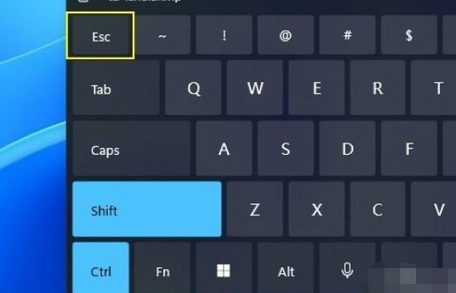
2、右键开始菜单
尽管取消了任务栏右键,但Win11依旧保留了开始按钮的右键功能。和Win10一样,当使用鼠标右击开始图标后,即可看到一个简易版功能列表。这里大多是和系统有关的命令,“任务管理器”也在其中
3、锁定界面
除了常规界面以外,Ctrl+Alt+Del三键调出的锁定界面中也能启动任务管理器,不过这个界面在工作时,会盖住当前的所有画面,实用性一般,不做特别推荐

4、 命令行启动
其实绝大多数Windows命令都是由一个个的独立小程序构成,任务管理器也不例外,具体实现有两种方法:一是按下快捷键Win+R,然后输入命令“taskmgr”。另一种是打开开始菜单(Win键),然后输入命令“taskmgr”










